Какую ЭЦП можно проверить самостоятельно
Проверить сертификат электронной подписи необходимо, если:
- заключается сделка в электронном виде вне системы электронного документооборота;
- заявка от участников торгов приходит на почту, а не через ЭТП;
- необходима проверка ЭЦП на выписке из росреестра и т.п.
Возможна проверка только цифровой подписи, составленной при помощи криптографических сервисов, открытых и закрытых ключей. К ним относятся:
- неквалифицированная усиленная подпись. Получить НЭП можно только в удостоверяющем центре. Требует дополнительного соглашения о признании юридической силы.;
- квалифицированная усиленная подпись. Выдается только в аккредитованных Минкомсвязи РФ удостоверяющих центрах. ПО, позволяющее работать с КЭП, имеет сертификацию ФСБ РФ.
Проверка позволяет подтвердить:
- создание ЭЦП при помощи сертификата, действительного на момент заверения документа;
- принадлежность ЭЦП владельцу сертификата;
- неизменность документа после его подписания.
Выбранное средство проверки подписи не влияет на результат, и каждый пользователь вправе отдать предпочтение наиболее удобному сервису.
Проверка ЭЦП плагинами для Excel, PDF, Word
Плагины для программного обеспечения есть как платные, так и бесплатные. Они позволяют не только подтвердить работоспособность цифровой подписи, но и установить полное или частичное подписание файла, определить действительность сертификата или его недействительность с возможностью восстановления.
Excel и Word
Для проверки электронной подписи в стандартном интерфейсе Microsoft Office необходимо установить платный плагин «КриптоПро Office Signature».
Как проверить подлинность электронной подписи:
- нажать «Файл» — «Сведения» — «Просмотр подписи»;
- выбрать «Состав подписи».
Аналогичным способом можно проверить данные о сертификате. Через меню «Файл» переходят к подменю «Просмотр подписи», а там выбирают «Состав подписи».
Для получения информации о сертификате в диалоговом окне переходят во вкладку «Просмотр».
Для проверки цифровой подписи в ПО Adobe также необходим специальный плагин, который можно использовать бесплатно. Кроме КриптоПро PDF пользователь должен иметь криптопровайдер КриптоПро CSP. Сама проверка происходит в несколько простых шагов:
- пользователь открывает нужный документ;
- нажимает кнопку «Подписи»;
- выбирает нужную неквалифицированную или квалифицированную подпись, и подтверждает свое действие правой клавишей мыши;
- в новом открывшемся окне выбирает «Проверить подпись».
Плагин производит проверку, которая обычно занимает несколько секунд, и выдает новое окно с результатами и информацией о сертификате и ЭЦП.
Подтверждение ЭЦП в сервисе КриптоАРМ
| Плагин КриптоПро | КриптоАРМ | Госуслуги | Онлайн-сервис Контур | |
| Стоимость | Для Excel и Word платный, для PDF — бесплатный | Бесплатно | Бесплатно | Бесплатно |
| Формат проверяемого документа | PDF, Word, Excel | Все | Все | Все |
| Максимальный объем файла | Не ограничен | Не ограничен | Не ограничен | 100 МБ |
| Вид проверяемой ЭЦП | НЭП/КЭП | НЭП/КЭП | НЭП/КЭП | НЭП/КЭП |
| Подтверждение отсоединенной и присоединенной ЭП | Оба типа | Оба типа | Оба типа | Только отсоединенная |
| Функция шифрования и расшифрования ЭД, формирования подписи | Доступна лишь в платных версиях | Доступна лишь в платных версиях | Не предусмотрена | Доступно бесплатно |
Подтверждение достоверность ЭЦП необходимо при удаленной работе, заключении договоров, проверки сделок и т.п. В результате пользователь получает всю необходимую информацию о заверителе, а также убеждается в неизменности электронного документа после его подписания. Проверить ЭЦП можно несколькими способами, используя специальные плагины для ПО, онлайн-сервисы или официальный портал государственных услуг. Обычно процесс занимает несколько минут, но в зависимости от загруженности сервера данные могут быть доступны в течение пары часов.
Настройка Adobe Reader для проверки подписи
После того как три программы установлены, необходимо настроить Adobe Reader. Откройте Adobe Reader и зайдите в меню “Редактирование” – “Установки”.
Выберите “Подписка”, затем “Проверка” – “Подробнее”, затем “Всегда использовать метод по умолчанию:” – “КриптоПро PDF”.

Закройте и откройте заново файл электронной выписки.
Если вы видите сообщение “По крайней мере в одной подписи имеются проблемы”, необходимо установить корневой сертификат “FNS Russia”.
Для этого нажмите на синюю печать в открытой выписке и выберите “параметры подписи…”.
В открывшемся окне нажмите кнопку “Показать сертификат..”.
В следующем окне перейдите во вкладку “Путь сертификации”, выберите “FNS Russia” и нажмите кнопку “Просмотр сертификата”.
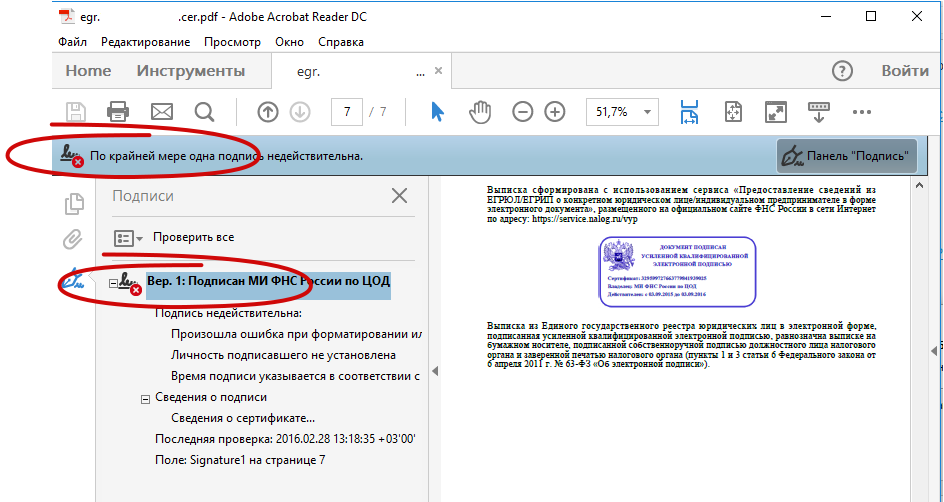
В следующем окне, в первой вкладке “Общие” нажмите кнопку “Установить сертификат…”.
Далее, в открывшемся окне “Мастер импорта сертификатов” выберите “Текущий пользователь” и нажмите “Далее”.
Затем выберите “Поместить все сертификаты в следующее хранилище” и нажмите “Обзор”.
Затем, в открывшемся окне, в самом низу установите галочку “Показать физические хранилища”, затем выбрать “Доверительные корневые центры сертификации” – “Реестр” и нажать кнопку “ОК”, затем кнопку “Далее” и “Готово”.
Откроется окно установки сертификата, нажмите “Да”. Если появилась надпись “Импорт успешно выполнен”, значит всё сделано правильно. Нажмите во всех ранее открытых окнах “ОК” и закройте их.
Проверка. Закройте все ранее открытые выписки и откройте заново. Должна появиться зеленая галочка и текст “Подписано, все подписи действительны”.
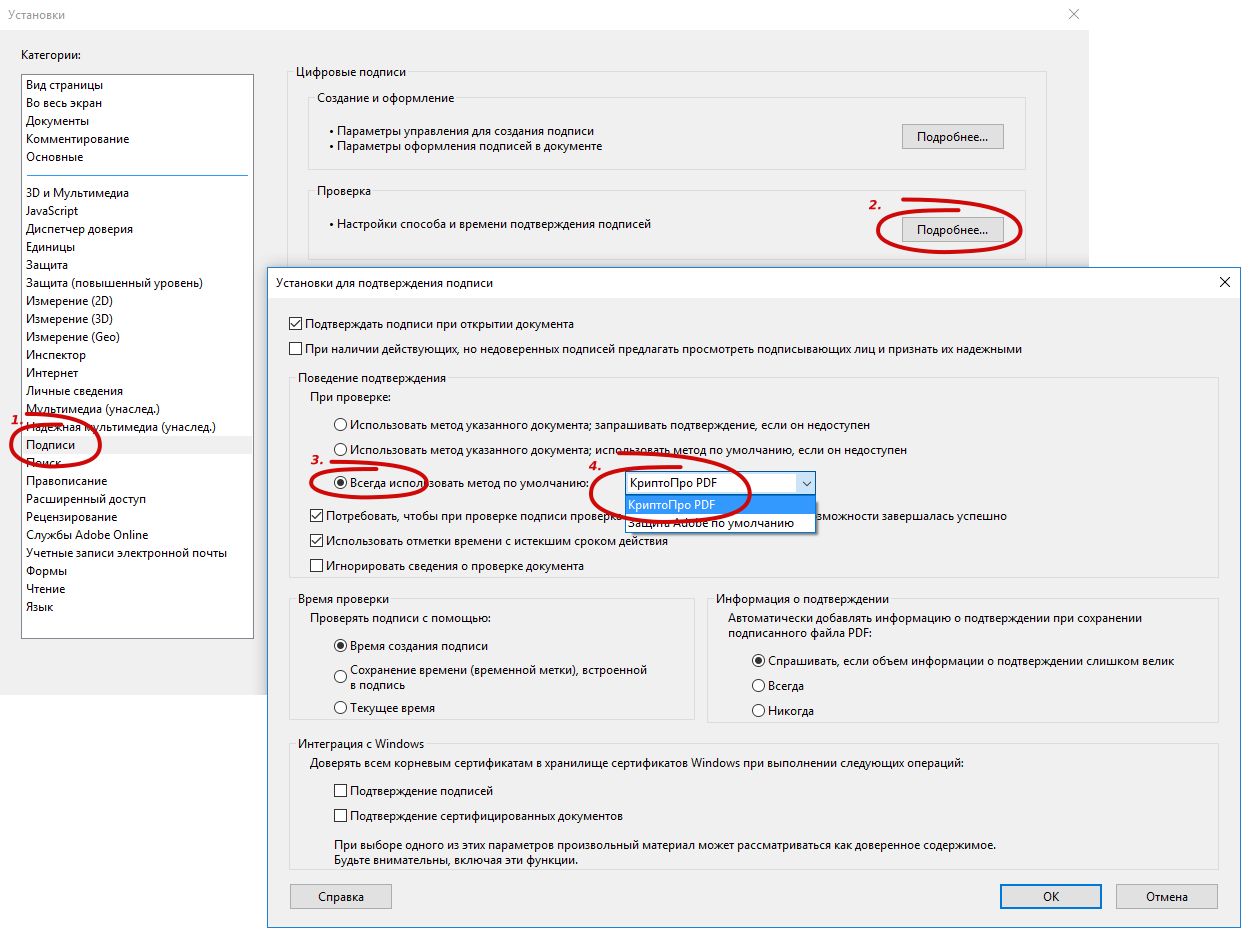
Теперь для проверки ЭЦП у других выписок достаточно открыть и увидеть зеленую галочку, а затем убедиться, что документ подписан “МИ ФНС России”.








